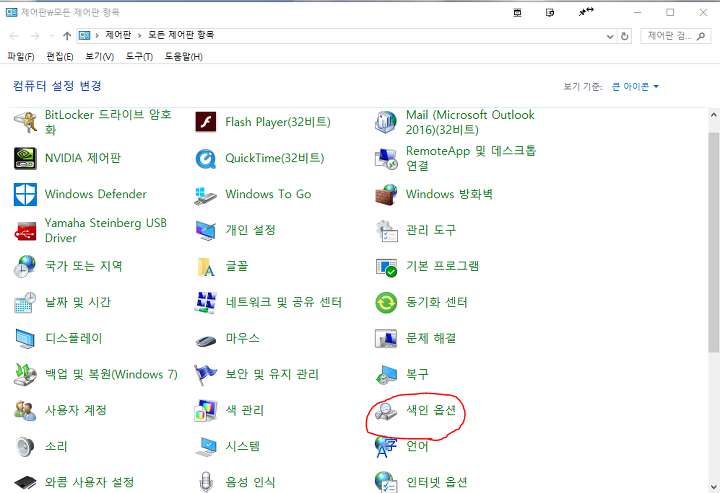윈도우 제어판에서 색인옵션 아이콘이 사라졌을 때
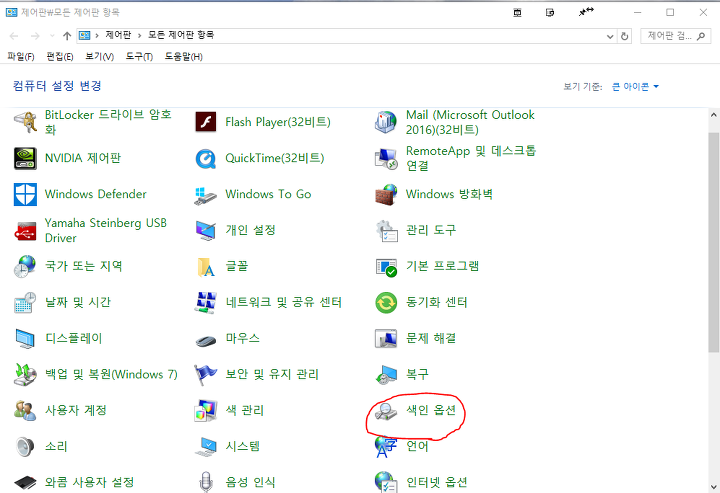
제어판에서 색인 옵션 아이콘이 안나오는 현상
윈도우10 기준으로 설명합니다. 윈도우 제어판에 들어가면 위 사진과 같이 색인 옵션 아이콘이 있어야 하는데 이 아이콘이 사라지는 경우가 있습니다. 윈도우 설치 이미지 버전에 따라 안나오는 경우도 있고, 윈도우7 등에서 업그레이드 했는데 이전에 사용하던 윈도우에서 검색 기능을 껐을 때도 안나오는 것 같습니다.
제 경우에는 색인 옵션 아이콘만 안나오고 검색 기능 자체는 문제가 없었습니다. 오랜만에 색인 옵션관련 설정을 바꿀게 있어서 아이콘 없는 것도 한참 나중에 알았네요.
해결 방법 1
윈도우 기능 켜기/끄기에 들어가서 windows search 기능을 활성화 합니다.
제어판 - 프로그램 및 기능 으로 들어가서 좌측에 있는 Windows 기능 켜기/끄기 를 클릭합니다.
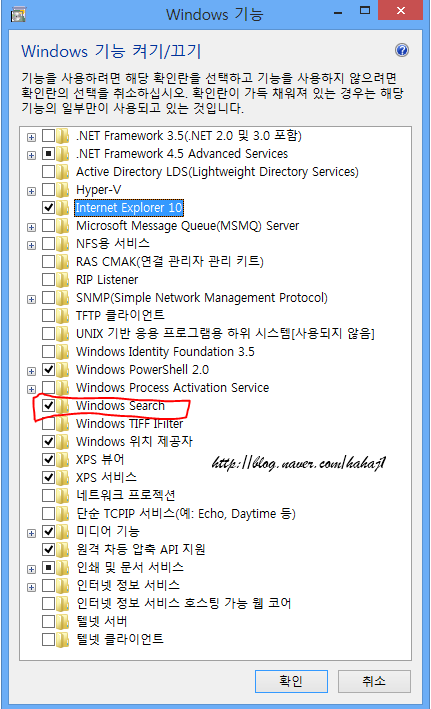
위 빨간색 체크 부분 처럼 기능을 활성화 하면 색인 옵션 아이콘이 되살아납니다.
해결 방법 2
윈도우 설치 이미지의 버전에 따라 다른 것 같은데 (혹은 업그레이드 때문에) 제 경우는 위 처럼 Windows Search라는 항목이 아예 없어서 1번 방법으로 해결이 불가능했습니다.
이 경우에는 다른 방법을 써야 합니다.
보통의 오류라면 CMD창에서 SFC /SCANNOW 하고나서 dism /online /cleanup-image /restorehealth 를 실행해도 거의 해결이 되지만 이 경우에는 오류가 없다고 나옵니다. 따라서 다른 방법으로 검색 기능만 되살려야 합니다.
이를 되살리려면
1. 좌측 하단에 윈도우 아이콘 위에 마우스 커서를 두고 마우스 오른쪽 버튼을 눌러 "명령 프롬프트(관리자)"를 실행합니다.
윈도우10 아닌 다른 버전에서도 CMD를 관리자 권한으로 실행하면 됩니다.
2. 명령 프롬프트에서 아래 명령어를 하나씩 순서대로 실행하면 됩니다.
dism /Online /Disable-Feature /FeatureName:"SearchEngine-Client-Package"
dism /Online /Enable-Feature /FeatureName:"SearchEngine-Client-Package"
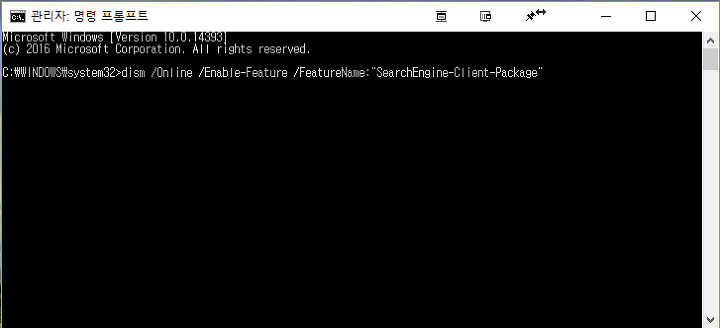
(아직 엔터 안누른 상태입니다.)
위 명령어를 실행해서 검색 기능을 비활성했다가 다시 활성화시킨 후에 컴퓨터를 재부팅하면 제어판에 '색인 옵션'이 아이콘이 되살아 납니다.
#아이콘 #제어판 #윈도우10 #색인옵션 #없을 때